Kako slušati lokalne glazbene datoteke pohranjene na vašem uređaju u Spotifyu
Drugi Korisni Vodič / / August 04, 2021
Reklame
U ovom vodiču pokazat ćemo vam kako slušati lokalne glazbene datoteke pohranjene na vašem uređaju pomoću Spotify-a. Aplikacija se već može pohvaliti mnoštvom pjesama koje su raširene u različitim žanrovima i među raznim pjevačima. No, u rijetkim slučajevima mogu biti slučajevi kada niste mogli pronaći željene pjesme. Pa, moglo bi postojati podosta razloga za isto. ali umjesto da se zadržimo na tome, razgovarajmo o tome kako prevladati ovaj problem.
Srećom, postoji prilično lijepa značajka putem koje biste na Spotify mogli dodati svoje omiljene lokalne pjesme. Međutim, ove se pjesme ne prenose u oblake. Umjesto toga, oni se sinkroniziraju s drugim uređajima koji su povezani s istom mrežom, koristeći isti račun. Ali čak i tada, još uvijek je zgodna opcija za pristup svim vašim lokalnim glazbenim datotekama putem Spotify-a. Uz to, evo potrebnih uputa za izvršavanje ovog zadatka.

Sadržaj
-
1 Kako slušati lokalne glazbene datoteke pohranjene na vašem uređaju u Spotifyu
- 1.1 Preduvjeti
- 1.2 KORAK 1: Dodavanje zapisa lokalnim datotekama
- 1.3 KORAK 2: Stvorite popis za reprodukciju
- 1.4 KORAK 3: Slušajte lokalne glazbene datoteke na Androidu / iOS-u
Kako slušati lokalne glazbene datoteke pohranjene na vašem uređaju u Spotifyu
Prije nego što započnemo s korakom uputa, postoji nekoliko zahtjeva koje trebate ispuniti s vašeg kraja. Svakako prođite kroz sve dolje navedene točke.
Reklame
Preduvjeti
- Prvo i najvažnije, trebali biste imati Premium Spotify račun, inačica podržana oglasima ne podržava ovu značajku.
- I vaš mobilni uređaj i računalo trebaju biti povezani na istu mrežu.
- Isto tako, trebali biste biti prijavljeni na isti račun na oba ova uređaja.
- Nadalje, korisnici iPhonea moraju se pobrinuti da aplikacija Spotify ima pristup njihovoj lokalnoj mreži.
- Ako govorimo o podržanim vrstama datoteka, na ovaj biste popis mogli dodati MP3, M4P (koji ne sadrži video) i MP4 (ako je QuickTime instaliran na vašem računalu).
- Zatim postoje neke datoteke zaštićene u ograničenom formatu. Za one ćete morati instalirati QuickTime na svoje računalo kako bi Spotify mogao reproducirati ove pjesme.
- Nadalje, od sada nije podržan format iTunes bez gubitaka (M4A).
Imajući na umu ove preduvjete, započnimo s vodičem za reprodukciju lokalnih glazbenih datoteka pohranjenih na vašem uređaju pomoću Spotify-a.
KORAK 1: Dodavanje zapisa lokalnim datotekama
Za početak ćete morati dodati željene pjesme u odjeljak Lokalne datoteke na Spotifyu. A to se moglo učiniti samo pomoću njegove aplikacije Desktop. Dakle, samo naprijed, preuzmite i instalirajte najnoviju verziju aplikacije Spotify na svoj Windows ili macOS. Jednom instalirani, slijedite upute u nastavku:
- Pokrenite aplikaciju Spotify i kliknite ikonu preljeva koja se nalazi u gornjem lijevom kutu.
- Zatim na izborniku odaberite Uredi> Postavke.

- Sada pomaknite se do odjeljka Lokalne datoteke i omogućite prekidač pored Pokaži lokalne datoteke.
- Nakon toga trebali biste vidjeti gumb Dodaj izvor.

- Kliknite na nju i potražite mjesto na kojem se nalaze željene pjesme.
- Sad će se dodati pjesme. Da biste to provjerili, prijeđite na odjeljak Lokalne datoteke s lijeve trake izbornika i trebali biste vidjeti sve te pjesme.
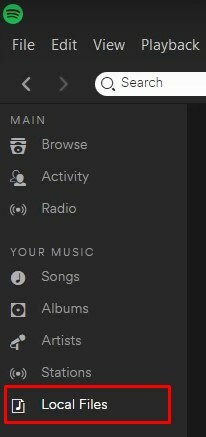
KORAK 2: Stvorite popis za reprodukciju
- Nakon što dodate željene pjesme u lokalne glazbene datoteke, vrijeme je da izradite Spotify popis za reprodukciju.
- To je nastavak gornjih uputa i trebalo bi se provesti u samoj aplikaciji Spotify Desktop.
- Stoga prijeđite na odjeljak Lokalne datoteke.

- Zatim kliknite vodoravne točke pored željene pjesme i odaberite Dodaj na popis za reprodukciju.
- Možete upotrijebiti postojeći popis za reprodukciju ili stvoriti novi (preporučeno).
KORAK 3: Slušajte lokalne glazbene datoteke na Androidu / iOS-u
- Provjerite je li vaš pametni telefon povezan s istom mrežom i prijavljen istim računom koji ste koristili u aplikaciji za stolno računalo.
- Ako je to dobro, pokrenite aplikaciju Spotify na uređaju.

- Zatim prijeđite na odjeljak Vaša knjižnica. Dodirnite ikonu preljeva koja se nalazi u gornjem desnom kutu.
- Pritisnite gumb Preuzmi i to je to. Popis za reprodukciju sada će se preuzeti s vašim lokalnim datotekama.
Ovim zaključujemo vodič o tome kako slušati lokalne glazbene datoteke pohranjene na vašem uređaju pomoću Spotify-a. Ako imate bilo kakvih problema s izvršavanjem gore spomenutih koraka, javite nam u komentarima. Isto tako, evo nekoliko iPhone Savjeti i trikovi, Savjeti i trikovi za računala, i Android savjeti i trikovi da biste se trebali i odjaviti.



